Vill du lära dig hur du aktiverar OPNsense SSH fjärråtkomst? I den här självstudien, vi ska visa dig alla steg som krävs för att aktivera SSH-tjänsten och konfigurera brandväggen för att tillåta externa anslutningar till TCP-porten 22.
• OPNsense 19.7
Utrustning lista
I följande avsnitt presenteras listan över utrustning som används för att skapa den här självstudien.
Som en Amazon Associate, jag tjänar från kvalificerade inköp.
OPNsense - Relaterade Handledning:
På denna sida erbjuder vi snabb tillgång till en lista över tutorials relaterade till OPNsense.
OPNsense - Aktivera SSH-tjänsten
Öppna en webbläsare programvara, ange IP-adressen till din Opnsense brandvägg och få tillgång till webbgränssnitt.
I vårt exempel angavs följande webbadress i Webbläsaren:
• https://192.168.15.11
Opnsense webbgränssnittet bör presenteras.

På promptskärmen anger du inloggningsinformationen för OPNsense-standardlösenord.
• Användarnamn: root
• Lösenord: Lösenord inställd under OPNsense installationen
Efter en lyckad inloggning skickas du till OPNSense Dashboard.

Få åtkomst till Opnsense System-menyn, få tillgång till undermenyn Inställningar och välj alternativet Administration .

Leta upp området Secure Shell och utför följande konfiguration:
• Aktivera Secure Shell Server - Ja
• Login Group - Hjul, admins
• Root inloggning - Ja, Tillstånd root användarinloggning
• Autentiseringsmetod - Ja, Tillstånd lösenordsinloggning
• SSH-port - 22
• Lyssna gränssnitt - Alla
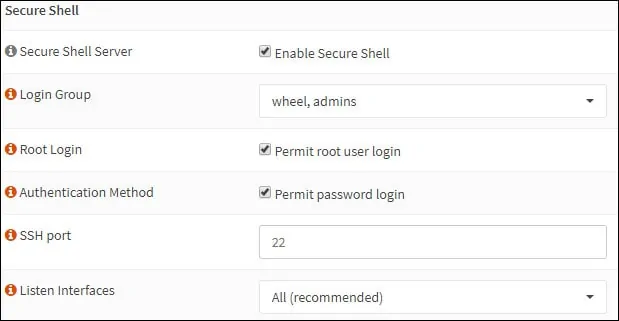
Klicka på spara-knappen för att aktivera SSH-tjänsten omedelbart.
Om du vill tillåta kommunikationen på WAN-gränssnittet måste du skapa en brandväggsregel för att tillåta anslutningar på TCP-porten 22 i OPNsense-brandväggen.
OPNsense - Testa SSH-konfigurationen
Använd följande kommandon för att testa OPNsense SSH-kommunikationen från en dator som kör Ubuntu Linux:
Tänk på att du måste ändra OPNSense IP-adress för att återspegla din miljö.
Du får testa fjärranslutningen till WAN-gränssnittet och även till LAN-gränssnittet.
Så här testar du OPNSense SSH-konfigurationen från en dator som kör Windows:
Hämta den sista versionen av PUTTY-programmet, och testa kommunikationen med hjälp av följande parameter:

Om du använder äldre versioner av Putty-programvaran kommer du inte att kunna ansluta till OPNsense-brandväggen.
Du har framgångsrikt utfört ett OPNSense SSH-kommunikationstest.
![OPNsense-installation [ Steg för steg ]](https://d1ny9casiyy5u5.cloudfront.net/wp-content/uploads/2019/03/Tutorial-Azul-500x383.webp)